
资料下载

如何制作智能吊篮
描述
大家好!在这篇 T3chFlicks 博客文章中,我们将向您展示我们是如何制作智能吊篮的。
植物是任何家庭的新鲜和有益健康的补充,但很快就会变得令人厌烦 - 特别是如果你只记得当你蜷缩在床上时给它们浇水。
使用我们的智能吊篮,您可以偷懒,仍然拥有美丽的花朵!只需按一下 Arduino Dashboard 上的按钮,您就可以随时随地给植物浇水。更重要的是,吊篮装有其他很酷的传感器 - 在仪表板上查看天气和光照强度等信息,以便您检查工厂的环境并获取本地测量数据,以帮助您计划您的一天(或装备)。
这个项目非常有趣,我们很高兴与大家分享我们学到的东西。但在我们开始向您展示我们是如何做到的之前,让我们带您了解一下我们对该项目的一些初步想法……
补给品:
成分
- Arduino Maker 物联网捆绑包:https://www.distrelec.nl/en/mkr-iot-prime-bundle-...
- 3D 打印零件:https ://gitlab.com/t3chflicks/smart-hanging-basket
- 12V 白色 LED 灯条:https://www.distrelec.nl/en/led-strip-12-vdc-bart...
- 5V 稳压器:https://www.distrelec.nl/en/ldo-voltage-regulator...
- 电源:https://www.distrelec.nl/en/plug-in-power-supply-...
- https://www.distrelec.nl/en/single-travel-adapter-...
- 连接剪辑:https ://amzn.to/2l0gs7X
- 电磁阀:https ://amzn.to/2n767YG
- 螺栓:https ://amzn.to/2l1hErI
- 紫外线透明塑料:https://rover.ebay.com/rover/1/710-53481-19255-0/...
- 电线:https ://amzn.to/2n5lxMR
- 3D 打印机:https ://amzn.to/2mHGfCf
- 热风枪:https ://amzn.to/2mAHFP4
- 烙铁:https ://amzn.to/2mGZQT3
第 1 步:背景 - 设计

当我们开始这个植物项目时,我们知道我们想做一个智能吊篮,但我们不完全确定从哪里开始。我们的智能吊篮有几个“必备品”,即:
- 它必须能够承受潮湿土壤/装满鲜花的篮子的重量
- 它必须容纳 LED、传感器和水阀的电子设备
- 它需要有线电源,因为太阳能解决方案在冬季无法提供足够的能量(感谢英格兰)
- 它必须与软管具有易于访问的连接。
尽管有最好的意图,我们第一次尝试设计是一个非常可怕的块,但在回到绘图板之后,我们制作了一个精致的版本,(我们认为)看起来相当不错!
对于电子产品,Arduino MKR 物联网捆绑包节省了时间 - 该套件包含许多非常适合我们用途的传感器。
Arduino 环境防护罩
Arduino 套件上的环境防护罩具有以下传感器:发光、温度、气压、湿度和紫外线(分为 UVA、UVB 和 UV 指数)。
这些传感器可以充当我们吊篮的迷你气象站,使用户能够访问有关天气状况的准确、实时的本地信息。
Arduino继电器板
套件中包含的继电器板意味着我们可以轻松控制更高功率的设备。我们决定我们可以使用它来使用 12V 电磁阀控制流向吊篮的水流,并且还决定使用强大的灯 - 使用一些 12V LED 灯条制成 - 将是一个有用的补充。
我们还决定为这个项目试用 Arduino 云平台。在之前的项目中,我们制作了一个用于显示实时数据的应用程序,但老实说,云平台是一种更直接的方式来控制我们的 Arduino 项目,并且超级用户友好。
第 2 步:3D 打印零件

主要有七个部分:
- 主支架
- 身体
- 顶部(盖子)
- 阀门支架
- 软管喷嘴的连接器
- 轻支撑
- 灯罩
我们自己设计了这些部件 - 您可以在此处找到它们的文件。我们决定使用PETG 长丝进行打印,以提高强度、耐用性和使用寿命。
可悲的是,打印并不完美,所以我们使用热风枪尝试修复一些层间隙(有谁知道我们如何让它打印得很好,而不是用烟火攻击完成的打印?)。我们在顶部留了一个插槽作为窗户,这样传感器仍然可以看到,并在侧面添加了一些浮雕效果,试图让它看起来更漂亮一些。
第 3 步:准备水阀

一个。拿电磁阀。将电线拧入顶部的端子 - 一根用于正极,一根用于接地 - 它们走哪条路都没有关系。
湾。在覆盖电磁阀接线的塑料盖上打一个孔。将正极线和地线穿过这个孔。
C。电磁阀外壳有一个孔,电线通常会从那里出来。由于我们在盖子上打了孔并将电线穿过它,我们不再需要它。用热胶填充这个孔(一个优雅的解决方案,对吗?!),这样水就不会进入。可选:将所有东西喷漆黑色以获得光滑的外观。
d。将吊篮的挂钩拧入支架末端的位置。
第 4 步:Arduino 堆栈

一个。将5V电源稳压器放在底板(即继电器板)的穿孔板部分。在相关引脚的任一侧,为 Arduino 放置 12V-> 5V 的接头。
湾。制作一堆 Arduino,将传感器板放入 mkr1010(Arduino),将 mkr1010 放入继电器板。
C。将螺线管导线的导线插入继电器板:红色到 12V,黑色到继电器上的公共 (C) 常闭 (NC) 继电器到 12V 的 GND。
第 5 步:泛光 LED

一个。从一个条带上剪下五个六个 LED 的条带。如图所示将正极和负极连接在一起,然后将它们粘在较厚的 3D 打印灯罩上。
湾。接下来,通过将 LED 电网的正极线连接到 12V 电源多路连接器来连接灯。将 LED 栅极的负极线连接到继电器板的 NC(常闭)。最后,将继电器板上 Common 的地线连接到 12V 电源多路连接器的地。
C。用更薄的矩形 3D 打印部件覆盖灯。
第 6 步:信号 LED

一个。将 220 欧姆电阻连接到 RGB LED 的接地引脚,然后将其插入堆栈顶部的 GND 引脚。
湾。将 R、G 和 B 正极连接到引脚 3、4、5。热缩并盖上 LED,然后将 LED 推入盖子上的孔。
第 7 步:连接电源

将 12V 和接地多路连接器连接到欧式桶形插头公头。从 12V 电源插入母欧元桶形插头头。
第 8 步:Arduino 云
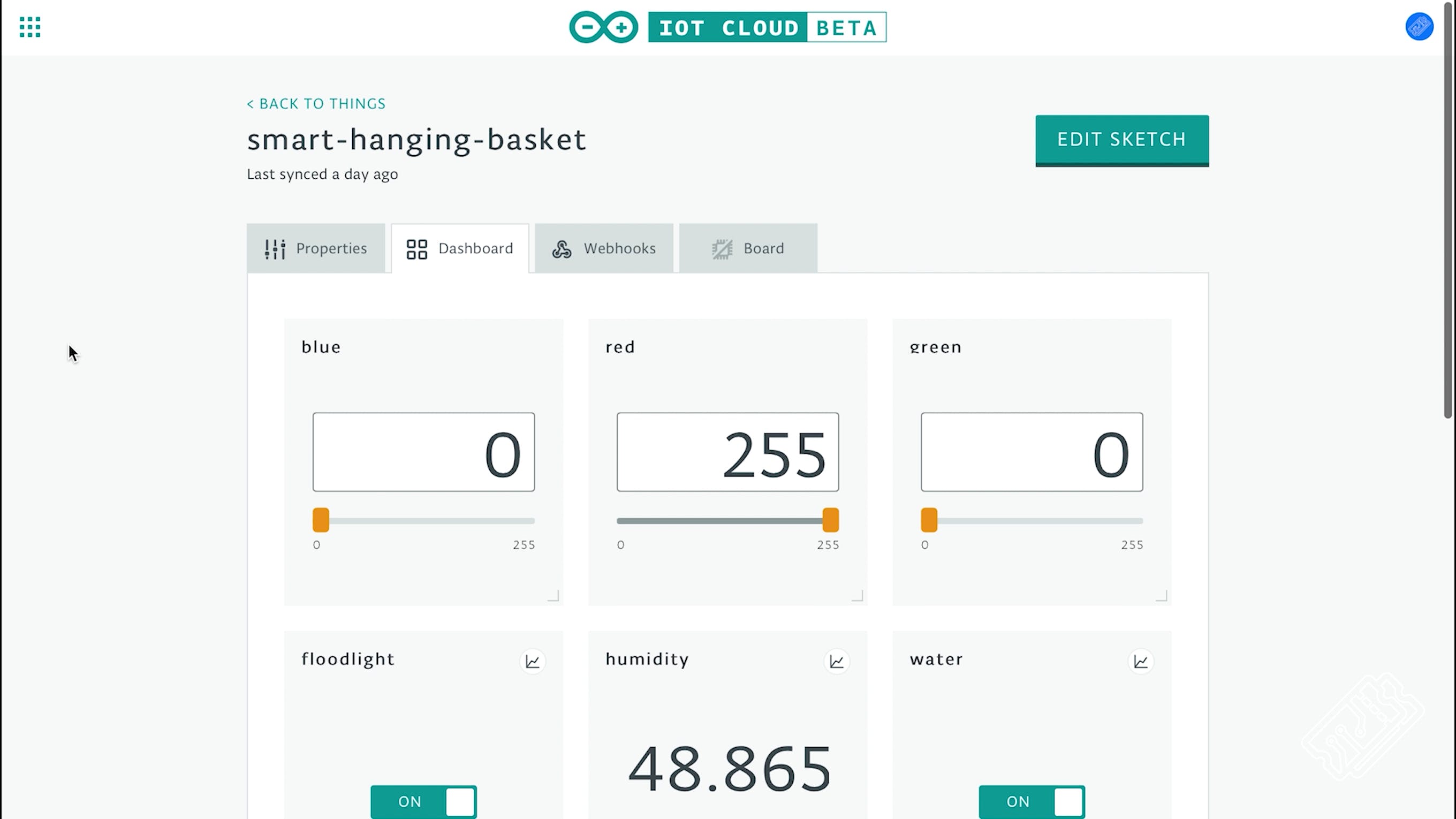
正如我们之前提到的,为您的基于 Arduino 的物联网项目创建仪表板通过他们的云平台变得简单。
一个。转到Arduino Cloud并创建一个帐户。
湾。创建一个新的“东西”(一个 Arduino Cloud 连接设备)。
C。添加属性 - 这些将是您正在测量或监控的变量。我们添加了温度测量作为示例。
d。打开您的在线草图编辑器。您可以看到已经添加了一些用于更新变量的默认连接。这些应该可以正常工作,但是要在 ENV 屏蔽上使用温度测量,您需要添加一些代码,这些代码可以在编辑器左侧的示例中找到。
e. 输入您的 WiFi 凭据。
F。上传您的代码并返回仪表板,如果您已正确完成所有操作,您应该会看到新变量的实时更新值。
G。然后我们继续将设备上的所有其他传感器添加到 Arduino Cloud:温度、湿度、照度、压力、UVB、UVA。我们还添加了 LED 的 RGB 颜色控制以及泛光灯和水控制。检查我们的代码,看看我们是如何做到的。
第9步:放在一起

一个。将 Arduino 粘在机箱内并整理好电线。
湾。将盖子盖在外壳上并粘在UV透明盖上。
C。将软管到电磁阀的接头拧到最靠近墙壁的一端的电磁阀上。将软管连接到阀门接头。
d。将喷嘴拧到电磁阀的另一侧(即最靠近吊篮挂钩的一侧)。
e. 将整个支架拧入您选择的墙壁或围栏中(在您执行此操作之前请询问垂直表面的所有者......)。
F。将软管连接到水龙头并打开它。
G。插入电源并坐下来,因为您的智能吊篮意味着您有绿色的手指,不会弄脏您的手!
第 10 步:使用、欣赏和改进
第 11 步:Arduino IoT Bundle 的其他用途?
我们希望您喜欢我们的智能吊篮教程 - 希望它能让您的生活更轻松,让您的植物更绿!
声明:本文内容及配图由入驻作者撰写或者入驻合作网站授权转载。文章观点仅代表作者本人,不代表电子发烧友网立场。文章及其配图仅供工程师学习之用,如有内容侵权或者其他违规问题,请联系本站处理。 举报投诉
- 相关下载
- 相关文章








